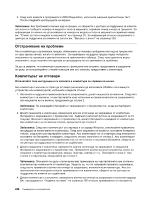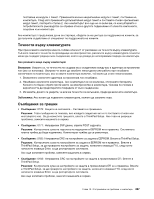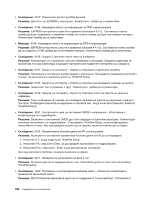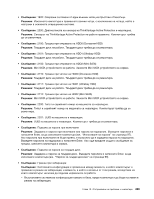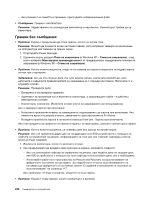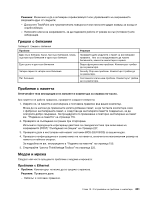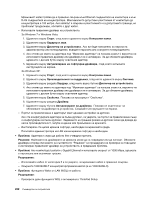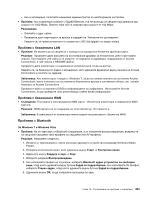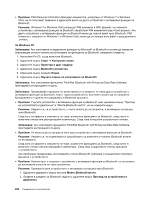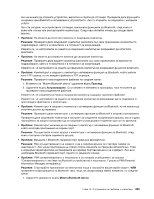Lenovo ThinkPad X220 (Bulgarian) User Guide - Page 249
Грешки с бипкания, Проблеми с паметта, Модем и мрежа
 |
View all Lenovo ThinkPad X220 manuals
Add to My Manuals
Save this manual to your list of manuals |
Page 249 highlights
TrackPoint 9 Security Chip 1 155. 2 POST 227. 3 BIOS (UEFI BIOS 4 155. 5 Lenovo ThinkVantage Toolbox 225. Ethernet Глава 10 231
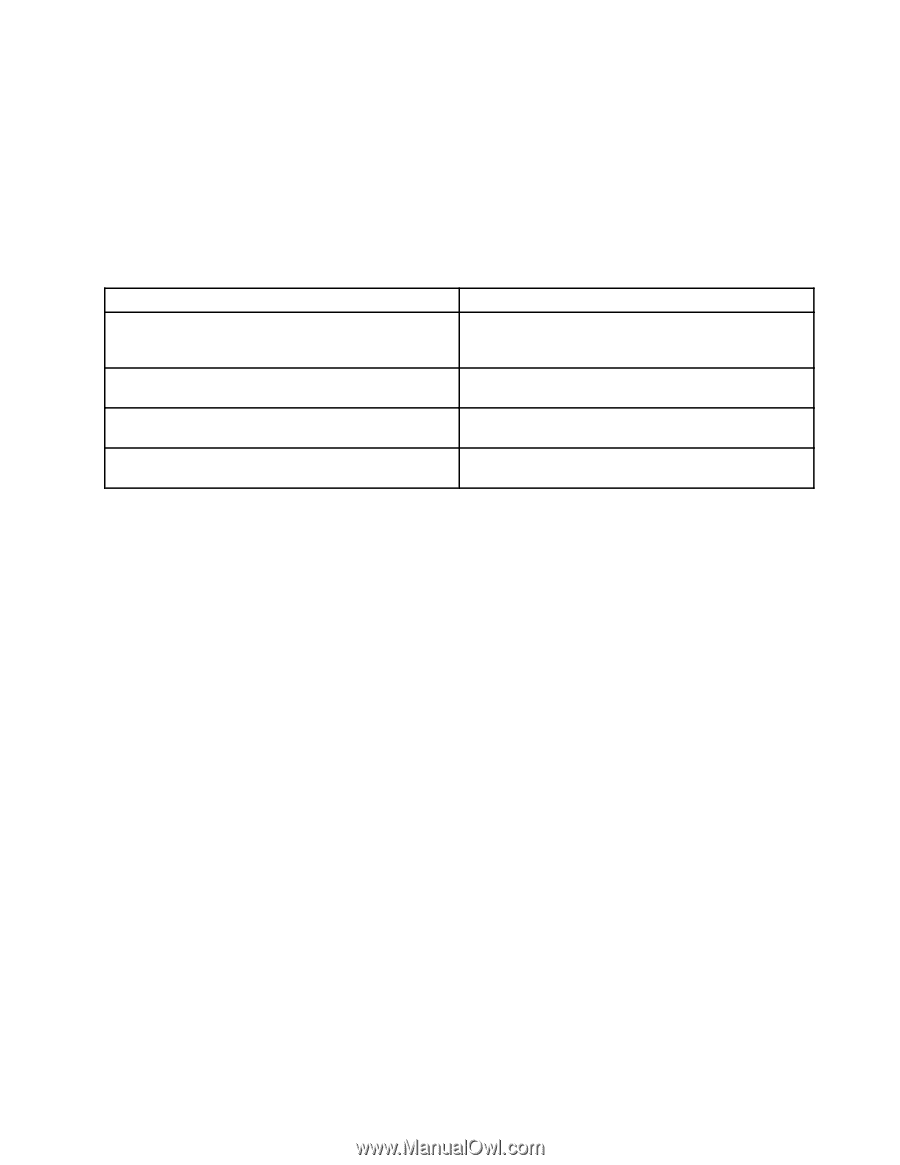
Решение
: Възможно е да е активиран скрийнсейвърът или управлението на захранването.
Направете едно от следните:
–
Докоснете TrackPoint или чувствителната повърхност или натиснете даден клавиш за изход от
скрийнсейвъра.
–
Натиснете ключа на захранването, за да подновите работа от режим на сън (готовност) или
хибернация.
Грешки с бипкания
Таблица 9. Грешки с бипкания
Проблем
Решение
Едно късо бипкане, пауза, три къси бипкания, пауза,
още три къси бипкания и едно късо бипкане
Проверете дали модулите с памет са инсталирани
правилно. Ако са и продължавате да чувате
бипканията, занесете компютъра в сервиз.
Едно дълго и две къси бипкания
Видео функцията има проблем. Компютърът трябва
да се ремонтира.
Четири серии по четири къси бипкания
Security Chip има проблем. Компютърът трябва да
се ремонтира.
Пет бипкания
Системната платка има проблем. Компютърът трябва
да се ремонтира.
Проблеми с паметта
Отпечатайте тези инструкции и ги запазете в компютъра за справка по-късно.
Ако паметта не работи правилно, проверете следните елементи:
1. Уверете се, че паметта е инсталирана и поставена правилно във вашия компютър.
Може да се наложи да премахнете цялата добавена памет, за да тествате компютъра само
с фабрично инсталираната памет, и след това да инсталирате паметта поединично, за да
осигурите добро свързване. За процедурите по премахване и повторно инсталиране на памет
вж. “Подмяна на паметта” на страница 155.
2. Проверете за съобщения за грешки при стартиране.
Изпълнете подходящите коригиращи действия за самодиагностика при включване на
захранването (POST) “Съобщения за грешки” на страница 227.
3. Проверете дали е инсталиран най-новият системен BIOS (UEFI BIOS) за вашия модел.
4. Проверете конфигурацията и съвместимостта на паметта, включително максималния размер на
паметта и нейната скорост.
За подробности вж. инструкциите в “Подмяна на паметта” на страница 155.
5. Стартирайте “Lenovo ThinkVantage Toolbox” на страница 225.
Модем и мрежа
Следват най-често срещаните проблеми с модема и мрежата:
Проблеми с Ethernet
•
Проблем
: Компютърът не може да се свърже с мрежата.
Решение
: Проверете дали:
–
Кабелът е поставен правилно.
Глава 10. Отстраняване на проблеми с компютъра
231